ppt2016怎么制作霓虹灯效果的文字?
摘要:霓虹灯效果很炫吧,不用flash,也不用其他的专业软件,用简单的ppt也能实现这一效果,你信吗?1、打开ppt,插入一个矩形。2、插入文本框...
霓虹灯效果很炫吧,不用flash,也不用其他的专业软件,用简单的ppt也能实现这一效果,你信吗?
1、打开ppt,插入一个矩形。
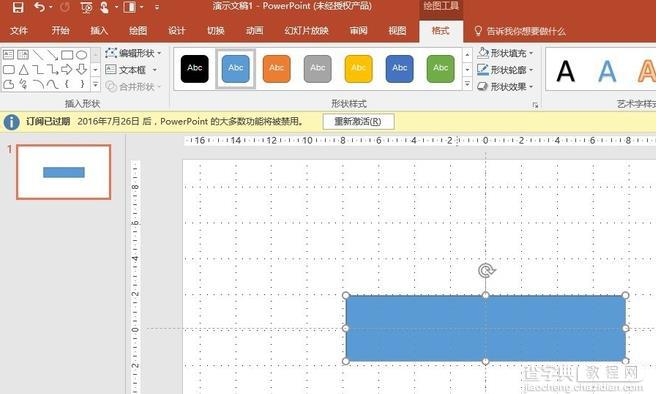
2、插入文本框,输入霓虹灯三个字,选择较粗字体,并与矩形水平对齐。

3、选中矩形和文本框,通过格式——合并形状——组合,生成镂空字。
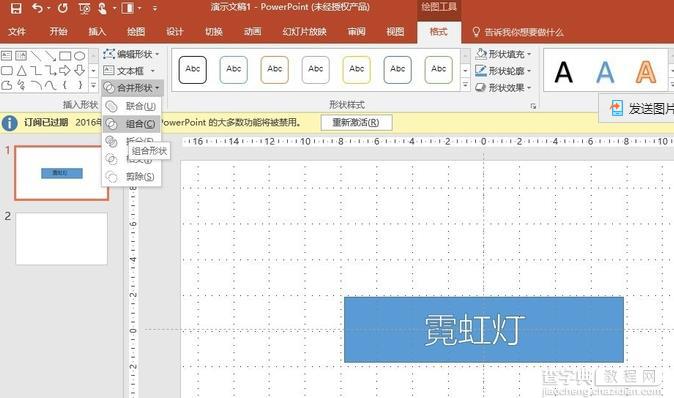
4、插入一个矩形,以渐变色填充。
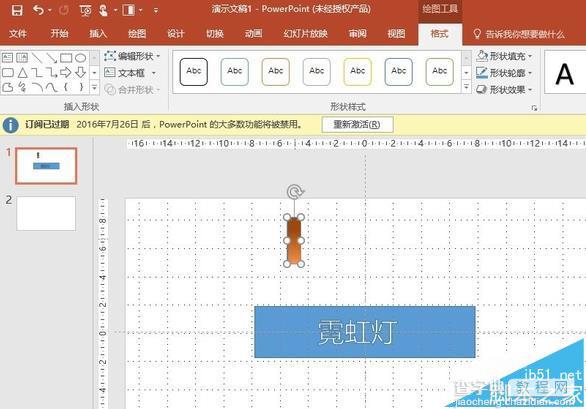
5、将矩形色块置于镂空字下,设置动作自左向右通过镂空字,并将动作设定为重复。
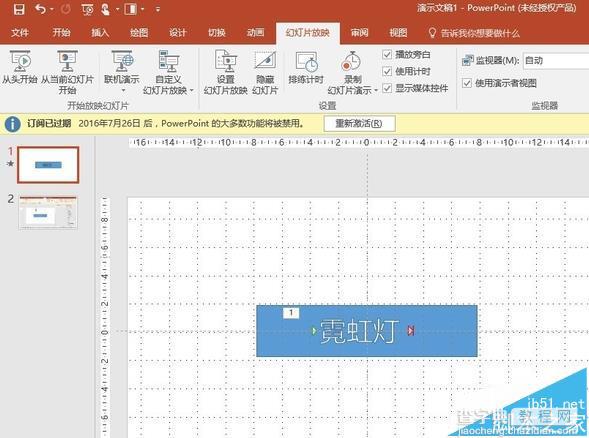
【ppt2016怎么制作霓虹灯效果的文字?】相关文章:
★ Word 2003拆分汉字分解图片制作DIY个性文字的图文教程
★ 如何在PowerPoint中制作个性化的PPT幻灯片的图文步骤
★ 经典ppt实例:怎么学做ppt,制作PPT的教程(图文)
